
Zawartość
- Oszczędzanie za pomocą VOD na Twitchu
- Zapisywanie strumieni w wyższej jakości wideo
- Nagrywanie cudzego strumienia na Twitchu
Oszczędzanie za pomocą VOD na Twitchu
VOD jest opcją Twitch oferuje streamery dzięki czemu mogą przechowywać części swoich transmisji w celu późniejszego dostępu i łatwego oglądania dla swoich fanów. Jeśli jeszcze nie wypróbowałeś tej części Twitcha, jest to najłatwiejszy sposób na przekształcenie transmisji w długoterminowe filmy. Oto, jak to włączyć.

Krok 1: Zaloguj się i odwiedź Panel twórcy. Będąc tutaj, wybierz trzyliniowy Hamburger w lewym górnym rogu okna, aby otworzyć ustawienia.
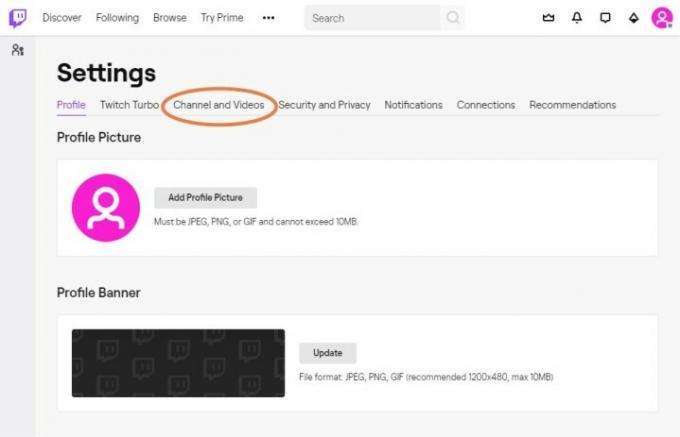
Krok 2: W menu wybierz Preferencje, a następnie wybierz Kanał. To wystrzeli cię do Ustawienia kanału
strona. Tam wybierz swój Ikona profilu w prawym górnym rogu, aby otworzyć kolejne menu. Tutaj wybierz Ustawienia, następnie wybierz Kanał i filmy.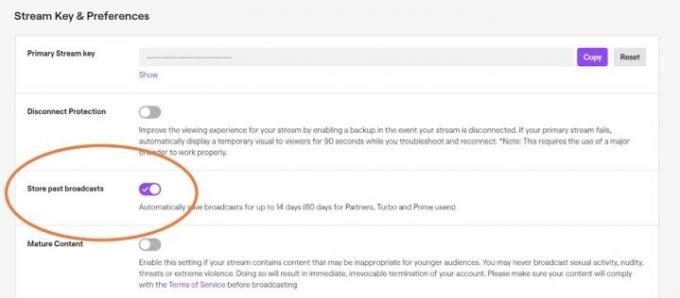
Krok 3: W Kanał i filmy sekcji, poszukaj nagłówka, który mówi Klucz strumieniowy i preferencje lub podobne sformułowanie (format czasami zmienia się wraz z aktualizacjami Twitcha). Tutaj zobaczysz opcję Przechowuj wcześniejsze transmisje. Upewnij się, że suwak tutaj jest włączony, aby umożliwić przechowywanie. Spowoduje to automatyczne zapisanie transmisji.
Polecane filmy
Przechowywanie będzie trwało przez określony czas w zależności od typu streamera. Partnerzy Twitch, użytkownicy Prime i użytkownicy Twitch Turbo będą mogli przechowywać filmy przez 60 dni. Inni będą przechowywać filmy przez 14 dni przed usunięciem. Możesz jednak także wyróżnić określone klipy jako szczególnie ważne i pozostaną one na stałe. W przeciwnym razie powinieneś przenieść filmy na YouTube lub podobną platformę, jeśli naprawdę chcesz je zachować lub pokazywać przez wiele lat.
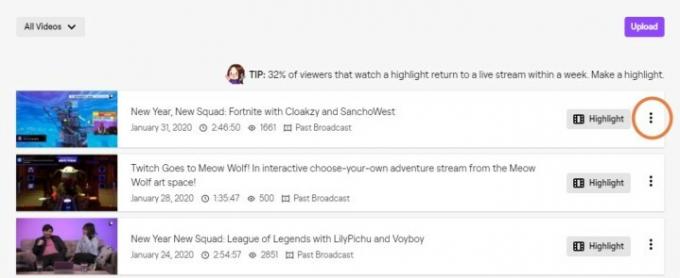
Krok 4: Jeśli kiedykolwiek będziesz chciał udostępnić film, przesłać osobne filmy lub ustawić film jako najciekawszą, odwiedź zapisane filmy, przechodząc do Hamburger ponownie ikonę menu i wybierz Treść, Następnie Producent wideo. Spowoduje to wyświetlenie wszystkich zapisanych filmów.
W tej sekcji znajduje się kilka przydatnych kategorii, w tym pokazanie wszystkich Twoich aktualnych Najciekawszych, a także filmów, które wkrótce wygasną. Jednak najbardziej użyteczną funkcją jest Linie z trzema kropkami po prawej stronie każdego filmu. Wybierz je, aby wyświetlić menu rozwijane, które udostępnia wszystkie opcje zarządzania filmami, w tym ich edytowanie do określonego klipu, pobierając je do pamięci lokalnej, zamieniając je w najciekawsze lub usuwając całkowicie. Jeśli korzystasz z YouTube, możesz także skorzystać z Eksport funkcję szybkiego przesyłania na tę platformę.
Uwaga końcowa: Jeśli jesteś fanem subskrybującym kanał Twitch i chcesz przeglądać nagrania z poprzednich transmisji, możesz przejść do archiwum streamera i zobacz skróty wideo oraz inne przesłane filmy, na które streamer udostępnia fanom oglądać. To najlepszy sposób na obejrzenie poprzednich filmów, jeśli nie wiesz, od czego zacząć!
Zapisywanie strumieni w wyższej jakości wideo
Twitch VOD jest odpowiedzią na wiele problemów z nagrywaniem, ale w niektórych przypadkach streamer może chcieć nagrać wideo w wyższej rozdzielczości lub z innymi dodatkowymi funkcjami, na co VOD nie pozwala. VOD nie pozwala też na szczególnie długie streamy, co dla wielu streamerów jest problematyczne. Na szczęście Twitch umożliwia lokalne nagrywanie transmisji przy użyciu narzędzi innych firm. Twitch szczególnie zaleca w tym celu korzystanie z bezpłatnego oprogramowania Open Broadcaster Software (OBS) o otwartym kodzie źródłowym, a ponieważ jest to solidna i kompatybilna aplikacja, również ją polecamy.
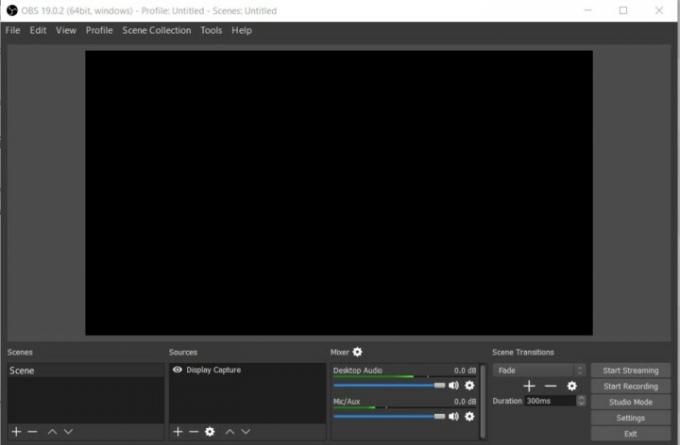
Krok 1: Jeśli jeszcze tego nie zrobiłeś, odwiedź projekt OBS i pobierz ich oprogramowanie, a następnie poświęć trochę czasu na zapoznanie się z narzędziami. Będziesz musiał użyj OBS-a do przesyłania strumieniowego do Twitcha przy użyciu tego podejścia, więc dobrym pomysłem jest wypróbowanie kilku transmisji w OBS, aby przyzwyczaić się do tego procesu.

Krok 2: Gdy wszystko będzie gotowe, otwórz OBS i wybierz Ustawienia menu u góry i wybierz Ustawienia.
Krok 3: W Ustawienia menu boczne, wybierz Ustawienia transmisji. Tutaj poszukaj sekcji, która mówi Zapisz do pliku. Wybierz go, aby był włączony.

Krok 4: Poniżej opcji Zapisz do pliku zobaczysz sekcję o nazwie Ścieżka pliku. Wpisz lub wklej ścieżkę pliku do folderu, w którym chcesz zapisać wszystkie te filmy. Domyślnie nazwami plików będzie data i godzina nagrania, chociaż możesz to zmienić. Wybierać Stosować kiedy skończysz.
Krok 5: Teraz strumień zostanie automatycznie zapisany w pamięci lokalnej, gdy skończysz, umożliwiając edycję lub zapisanie go w tym miejscu.
Nagrywanie cudzego strumienia na Twitchu

Ogólnie rzecz biorąc, nie zalecamy nagrywania oglądanego strumienia na Twitchu. Streamerzy na Twitchu często tworzą takie treści w ramach swojej pracy. Ponieważ są oni właścicielami, odpowiedzialność za ich zapisywanie i udostępnianie — lub podjęcie takiej decyzji — należy do nich. Jest to również ryzykowne pod względem prawnym.
Z drugiej strony, Jeśli uzyskasz zgodę od streamera na filmowanie jego pracy podczas oglądania jego transmisji, istnieje wiele bezcennych gadżetów, które mogą Ci w tym pomóc. Wiele aplikacji do przechwytywania umożliwia sfilmowanie części ekranu za pomocą dostosowanych do potrzeb narzędzi. Jedną z aplikacji, które radzą sobie z tym wyjątkowo dobrze, jest bezpłatna aplikacja, którą omawialiśmy wcześniej w tym artykule, OBS!
Jeśli ty pobierz OBS Studio, metoda ta jest stosunkowo łatwa od początku do końca. Po przełączeniu na opcję możesz rozpocząć przechwytywanie wideo Przechwytywanie okna tryb. Patrząc na strefę przechwytywania, naciśnij i przytrzymaj Alt i przeciągnij kursor w jedną stronę, aby dostosować rozmiar obszaru przechwytywania. Gdy to zrobisz, możesz zmienić jego rozmiar zgodnie z oknem wideo Twitcha i nagrać, co się tam dzieje. Pamiętaj, że podczas korzystania z tej techniki jakość Twojego filmu może być nieco ograniczona.
Jeśli nie jesteś zachwycony korzystaniem z OBS, możesz wybrać inne przydatne narzędzia do przechwytywania wideo, które mogą działać lepiej. Jeśli na przykład przeglądasz Twitcha za pomocą VLC, zazwyczaj możesz użyć rejestratora VLC do nagrania określonych fragmentów strumienia.
Zalecenia redaktorów
- Jak transmitować na żywo w YouTube za pomocą OBS
- Najlepsza wersja komputera za 500 dolarów do edycji wideo
- Jak przesłać film na YouTube
- Jak zwiększyć liczbę klatek na sekundę i płynną rozgrywkę na komputerze
- Jak zbudować tani komputer PC gotowy na VR




